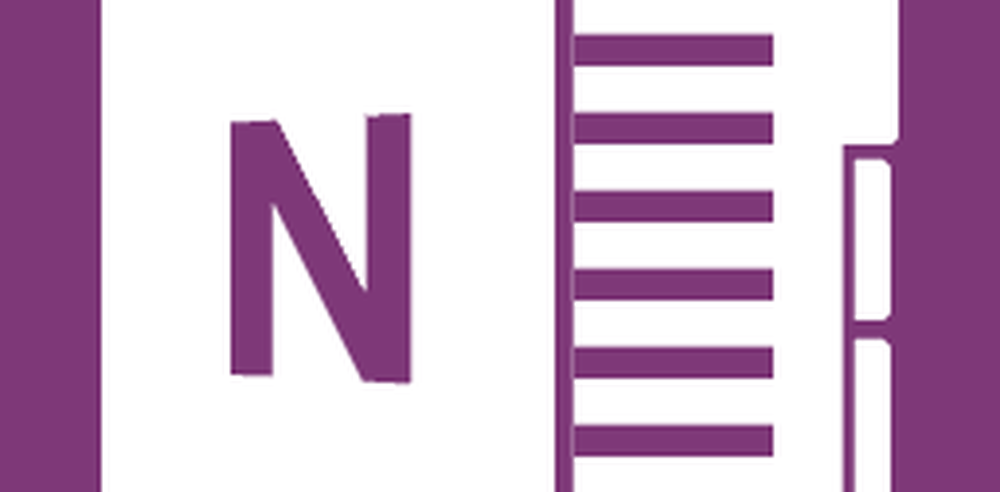So konvertieren Sie Video von Windows 10 zu Chromecast mit VLC

Lokale Videos von Windows 10 auf Chromecast übertragen
Vergewissern Sie sich, dass auf Ihrem PC die Desktop-Version von VLC 3.0 oder höher installiert ist. Dies funktioniert auch mit Windows 7. Laden Sie dann die Video- oder andere unterstützte Mediendatei (z. B. FLAC oder APE) herunter, die Sie abspielen möchten. Gehen Sie in der VLC-Symbolleiste zu Wiedergabe> Renderer und wählen Sie Ihr Chromecast-Gerät. Wenn es nicht im Menü aufgeführt ist, klicken Sie auf Scannen, um es zu finden.

Beachten Sie, dass Ihre Laufleistung hiervon abweichen kann. Während die Funktion verfügbar ist, habe ich bei meinen Tests gemischte Ergebnisse erzielt. Ich habe es mit zwei verschiedenen Windows 10-Systemen und zwei verschiedenen Chromecast-Geräten sowie mehreren Audio- und Videoformaten getestet - sogar physischen Datenträgern. Die Ergebnisse sind zufällig und manchmal werden Audio oder Video nicht auf dem Chromecast abgespielt. Es ist auch erwähnenswert, dass Sie beim ersten Versuch eine Meldung von Ihrer Windows-Firewall erhalten, in der Sie um Erlaubnis zum Senden des Signals gebeten werden.
Cast von Android
Sie können auch von VLC 3.0 auf Android streamen. Dies erscheint möglicherweise überflüssig, da es sich um Google handelt, und Sie können alles von Ihrem Android-Gerät auf Chromecast übertragen. Da VLC jedoch praktisch jedes Mediendateiformat abspielen kann, das Sie darauf werfen, kann diese Fähigkeit nützlich sein, wenn Sie eine lokale Datei auf Ihrem Telefon haben, die Sie abspielen müssen. Wählen Sie einfach Medieninhalte aus und tippen Sie oben auf die Schaltfläche "Cast". Wählen Sie dann den Chromecast aus, an den Sie ihn senden möchten. Nach dem Abspielen können Sie den Benachrichtigungsschirm nach unten streichen und auch von dort die Wiedergabe steuern.

Wenn Sie kein VLC-Benutzer sind, gibt es andere Möglichkeiten, Ihre lokalen Dateien von Windows an Ihren Chromecast zu übertragen. Eines meiner beliebtesten kostenlosen Dienstprogramme ist Videostream. Außerdem haben wir einige nützliche Tricks mit dem Chrome-Browser unter Windows 10 beschrieben. Weitere Informationen hierzu finden Sie in unserem Artikel: So spielen Sie lokale Mediendateien von Windows-PC auf Chromecast ab.